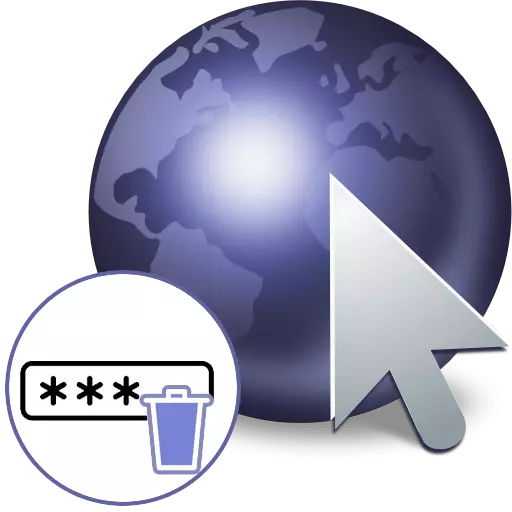
Darbs jebkurā tīmekļa pārlūkprogrammā liecina ne tikai pāreja uz interneta lapām, bet arī papildu funkciju pieejamību, kas vienkāršo laiku tīklā. Tas ietver paroli saglabāto funkciju vietām, ko izmanto persona. Ja šī informācija nav nepieciešama, tas tika saglabāts ar kļūdu vai vienkārši neattiecinošu, to var viegli noņemt.
Paroļu noņemšana pārlūkprogrammā
Ja jūs nolemjat tīrīt pārlūkprogrammu no parolēm vietnēm, kas neizmanto vai drošības nolūkos, nav nekas vieglāk. Gandrīz visas tīmekļa pārlūkprogrammas ļauj to darīt dažādos veidos, no kura lietotājs joprojām izvēlas pareizo. Turklāt mēs vēlamies atgādināt jums, ka daži no tiem ļauj jums izveidot "galveno paroli", kas pilnībā aizsargās vienu drošības atslēgu sadaļu ar parolēm, kas dažkārt darbojas kā cienīgs aizstājējs to noņemšanai. Šāda pieeja ir svarīga lietotājiem, kas rūpējas par savu konfidencialitāti, strādājot internetā un datorā, kas bauda vairāk nekā vienu personu.Google Chrome.
Slavenākajā un populārākajā Google Chrome tīmekļa pārlūkprogrammā nav īpašu parametru saglabātu pieteikšanās un paroļu pārvaldībai. Tas ir iespējams tikai izvēlēties katru ierakstu atsevišķi vai dzēst visas paroles uzreiz. Kāds var būt noderīgs veids, kā noņemt paroli, ir tiesības uz vietas, bet ir iekost (pēc iziešanas no konta) - tas novērš nepieciešamību doties uz iestatījumiem katru reizi un meklēt konkrētu tīmekļa adresi. Sīkāka informācija par visām šīm versijām mūsu atsevišķajā rakstā tika paziņots par zemāk esošo saiti.
Lasīt vairāk: Kā izdzēst saglabātās paroles Google Chrome
Yandex pārlūks
Yandex.Browser nav retāk lietots, tāpēc ir svarīgi to pieminēt. Šeit jūs varat pārvaldīt paroles elastīgāk nekā konkurētspējīgā Google Chrome. Tātad, ir iespējams vienkārši rediģēt to, ja tas ir ievadīts nepareizi vai mainīts, turklāt jūs varat izdzēst paroli un saglabāt pieteikumvārdu, kas papildina privātumu, lietojot vienu pārlūkprogrammu ar vairākiem cilvēkiem, bet viss arī novērš nepieciešamību Nepārtraukta ievade parasti ilgs pieteikšanās. Protams, jūs varat izdzēst visas paroles uzreiz vai atzīmēt nevajadzīgu un ātri tīrīt tikai tos. Tas viss, ko mēs arī izjauktu citu materiālu.Lasīt vairāk: Kā izdzēst saglabātās paroles Yandex.Browser
Operas.
Operā, noņemšanas process viena vai vairākas paroles neatšķiras no tā, kā tas tiek darīts Google Chrome. Citi šeit ir tikai pāris pogas un izvēlnes elementu atrašanās vieta, bet joprojām mēs pastāstīsim par pieejamajām iespējām paplašinātās iespējas.
1. metode: paroles noņemšana vietnē
Situācijā, kad jūs iznācāt no vietnes konta un plānojat izdzēst saglabāto paroli, jūs varat izdarīt, neizmantojot iestatījumus. Ja esat automātiski pabeigts pieteikšanās un paroles veidlapas, ikonu var atrast atslēgas formā adrešu joslas kreisajā pusē un noklikšķiniet uz tā.
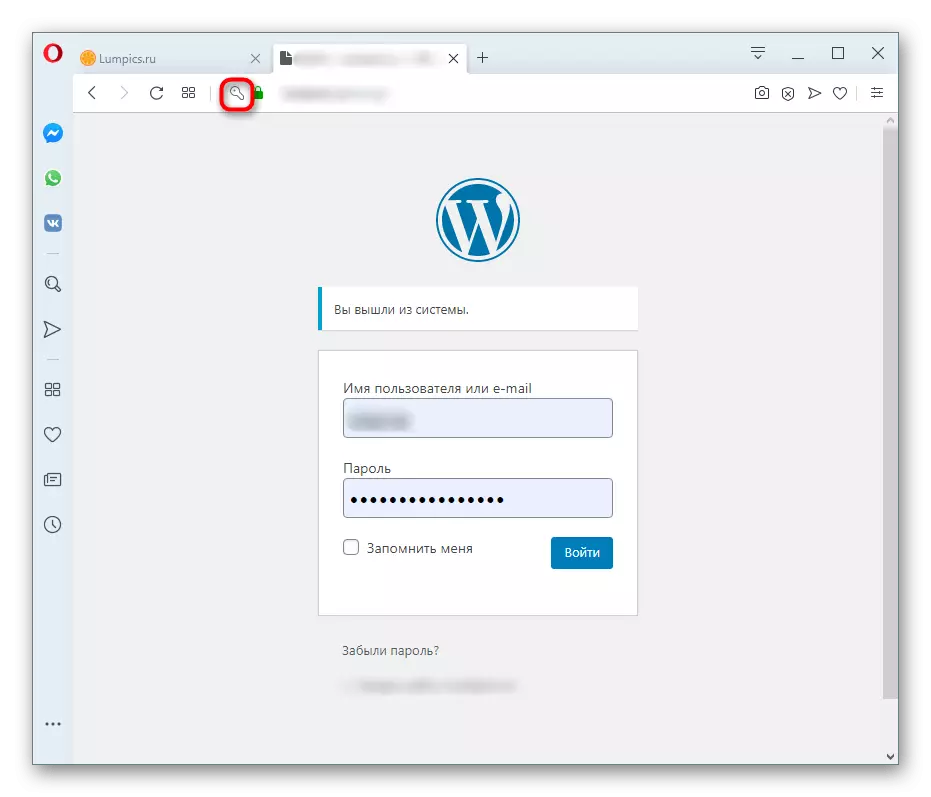
Izrakstīšanās logā noklikšķiniet uz pogas groza veidā.
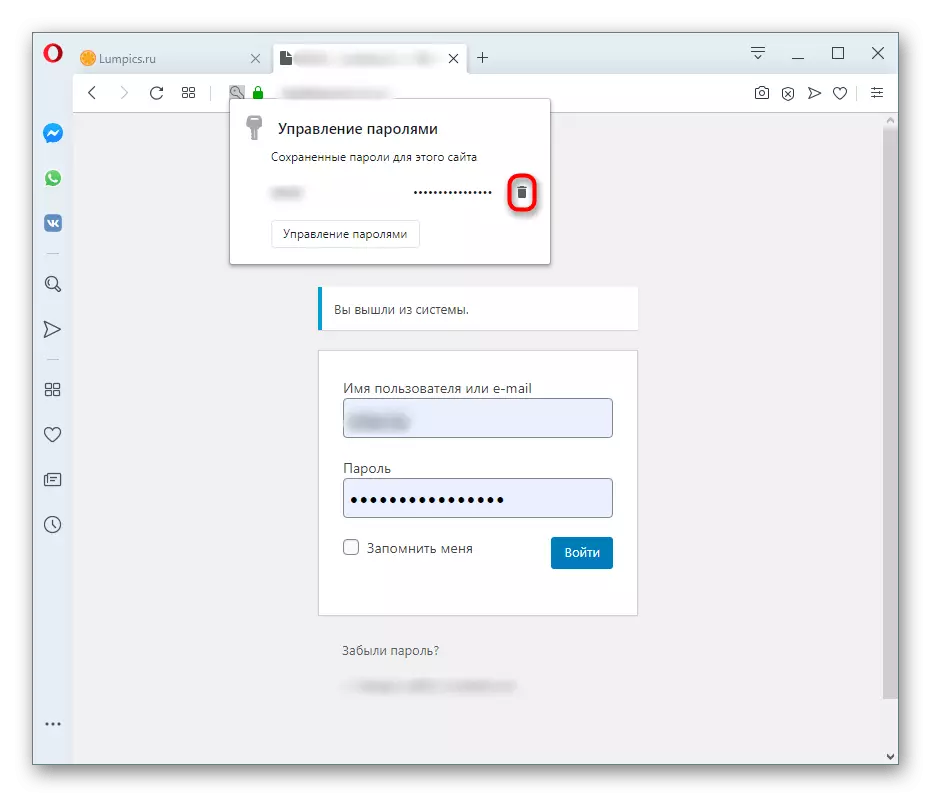
2. metode: paroles noņemšana selektīvi
Lai izdzēstu vienu vai vairākus taustiņus šādā veidā, jums būs jāiet uz atbilstošo sadaļu.
- Atveriet izvēlni "un izvēlieties" Iestatījumi ".
- Izmantojot kreiso paneli, paplašiniet cilni "Papildu" un pārslēdzieties uz drošības sadaļu. Automātiskās uzpildes ierīcē izvēlieties paroles.
- No amata saraksta atrodiet tīmekļa adresi, paroli, kurai nevēlaties saglabāt, un noklikšķiniet uz pogas ar trim punktiem.
- Izmantojiet dzēšanas objektu.
- Pēc procedūras veiksmīgas izpildes, paziņojums saskarsies, arī ierosinot atcelt šo prasību uz īsu laiku.

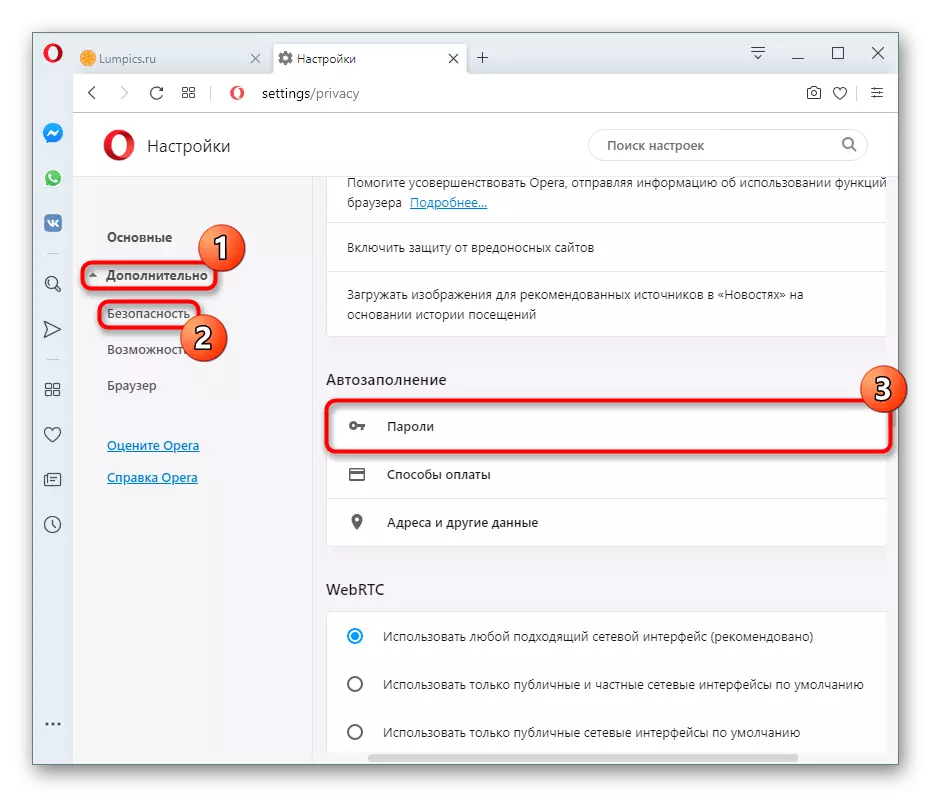
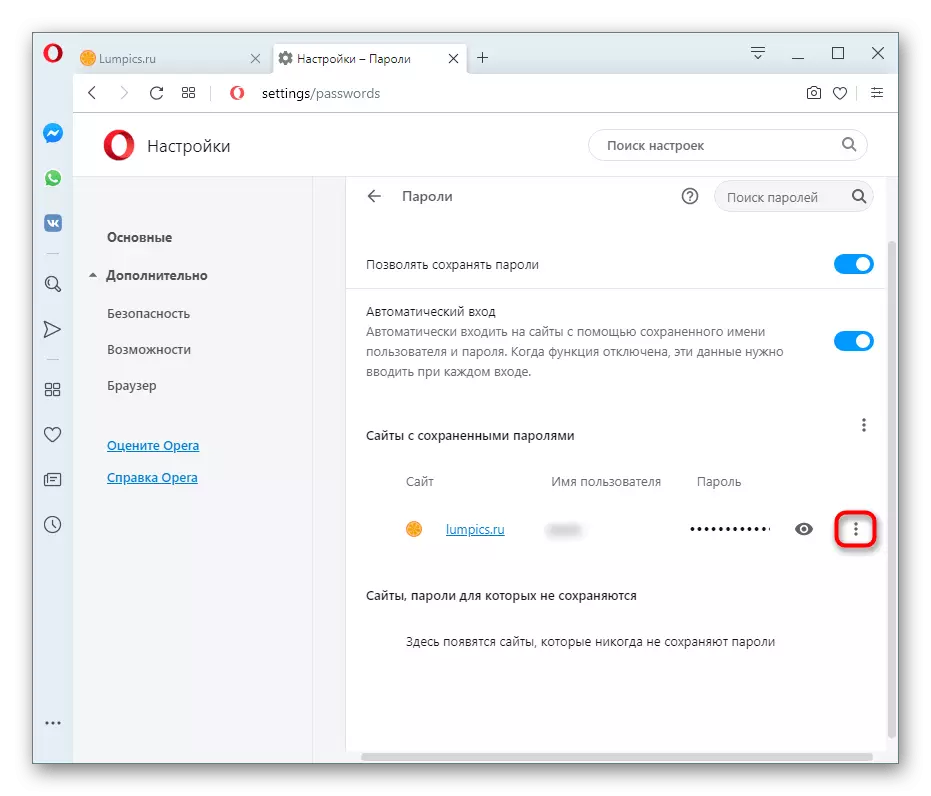
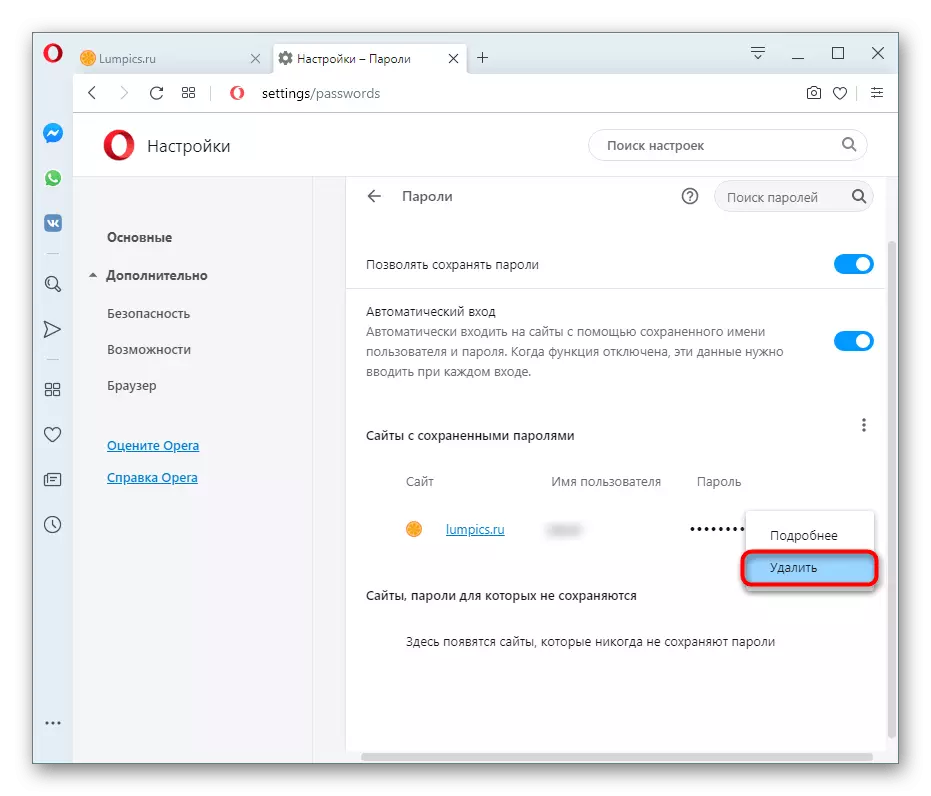
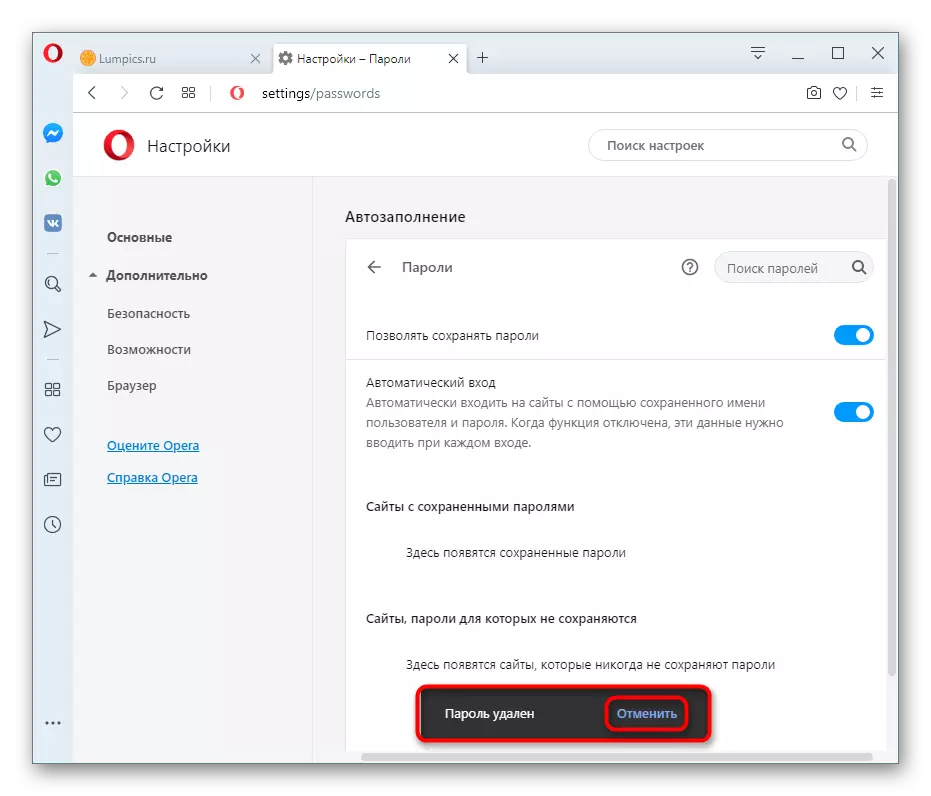
Tūlīt, mēs vēlamies atgādināt jums par iespēju izslēgt braucienu uz vietnēm, pārslēdzot automātiskās pieteikšanās parametra statusu. Dažiem lietotājiem tas būs ērts alternatīvs, lai izdzēstu paroli.
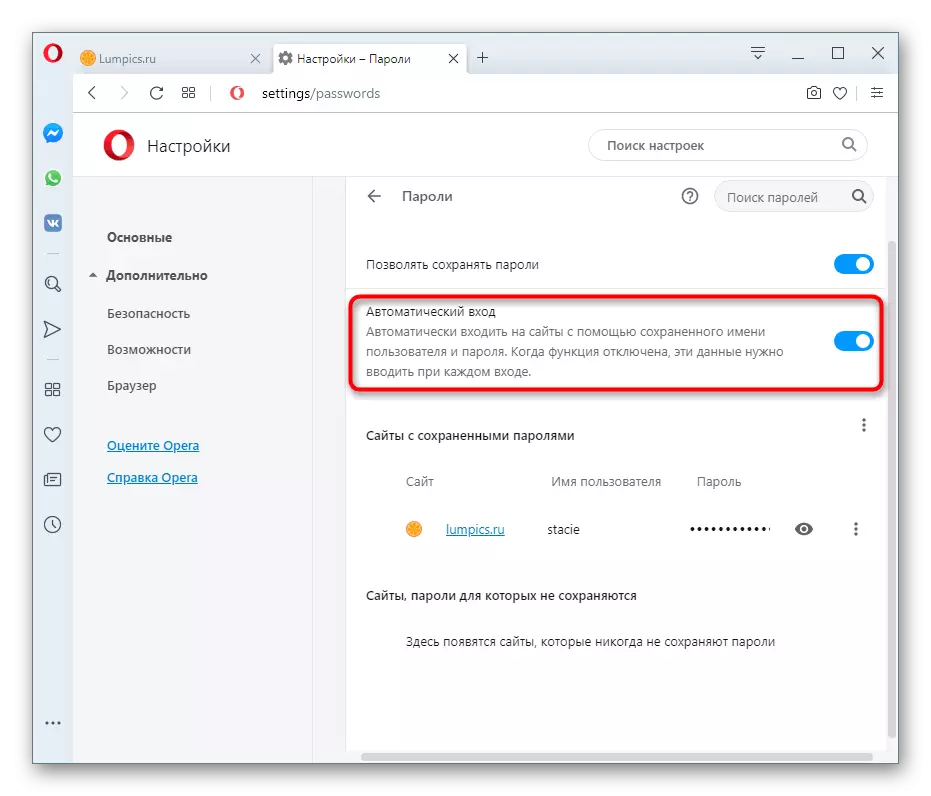
3. metode: visu paroļu dzēšana
Diemžēl tūlīt nav iespējams noņemt visas paroles. Veicot ikdienas darbības ar katru cietušo dūrienu, nevar sakārtot tos, kas vēlas pilnībā noskaidrot tīmekļa pārlūkprogrammu. Šajā sakarā ir labāk izmantot citu iestatījumu vienumu.
Būt papildu iestatījumos, atrodiet "privātuma un drošības" bloku. Šeit jūs interesē objekts "Notīriet apmeklējumu vēsturi", noklikšķiniet uz tā.

Logā, kas parādās, pārslēdzieties uz cilni "Papildu", iestatiet laika diapazonu (parasti "visu laiku"), atzīmējiet lodziņu priekšā parolēm un citiem datiem ievades datiem (I.E. Loginiem). Neaizmirstiet noņemt ērces no šiem punktiem, noņemiet, ko jūs neplānojat! Tas attiecas arī uz pašreizējo cilni un cilnes "Basic". Kad viss ir gatavs, nospiediet "Dzēst datus". Pēc pabeigšanas logs automātiski aizveras.
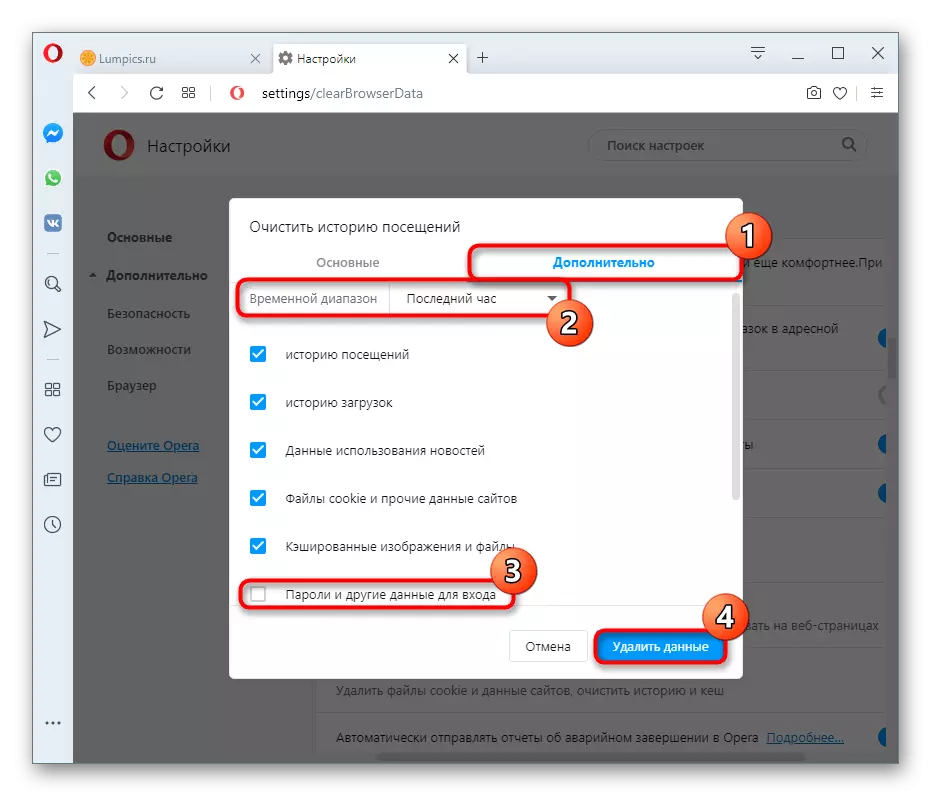
Mozilla Firefox.
Mozilla Firefox pārlūkprogrammas lietošanas iestatījumi un princips nav līdzīgi visām iepriekšējām iespējām, bet uzdevumu nav grūtāk veikt.
Tūlīt, ir vērts pievērst uzmanību tam, ka nav iespēju dzēst paroli šeit: viņi ir atbildīgi par viņiem atsevišķu sadaļu izvēlnes, un pat ar pilnīgu tīrīšanu stāsta tie netiks noņemti. Ir vērts apsvērt tos, kas tiek izmantoti, lai attīrītu tīmekļa pārlūkprogrammu, tostarp paroles, uz hroma dzinēja un tās kalšanas.
- Atveriet izvēlni un dodieties uz "Login un paroles".
- Pa kreisi tiks parādīts saraksts ar visām saglabātajām kombinācijām lietotājvārdu / paroli, no kuriem jums ir jāizvēlas nevajadzīgs viens. Izcelt to ar peles kreiso pogu, lai to kontroles parametri parādās centrālajā daļā. Noklikšķiniet uz "Dzēst".
- Apstipriniet savu lēmumu.
- Varat arī noklikšķināt uz pogas Rediģēt.
- Tagad tas būs pieejamu rediģēšanu un pieteikšanos, un paroli, pēc kura paliek klikšķināt uz "Saglabāt izmaiņas".
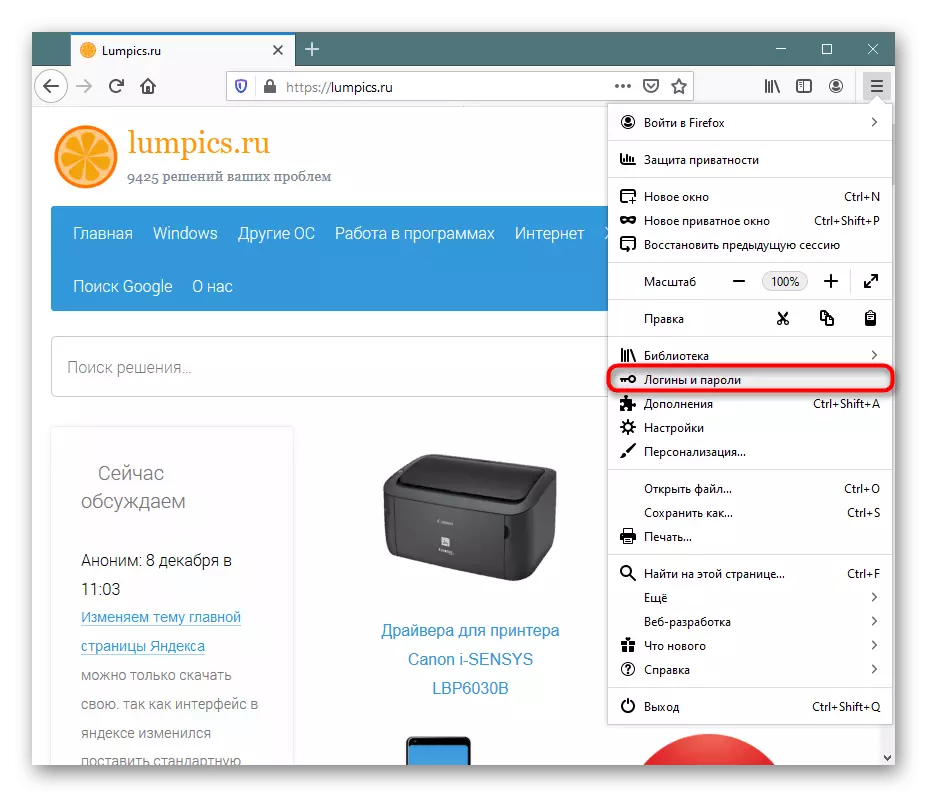
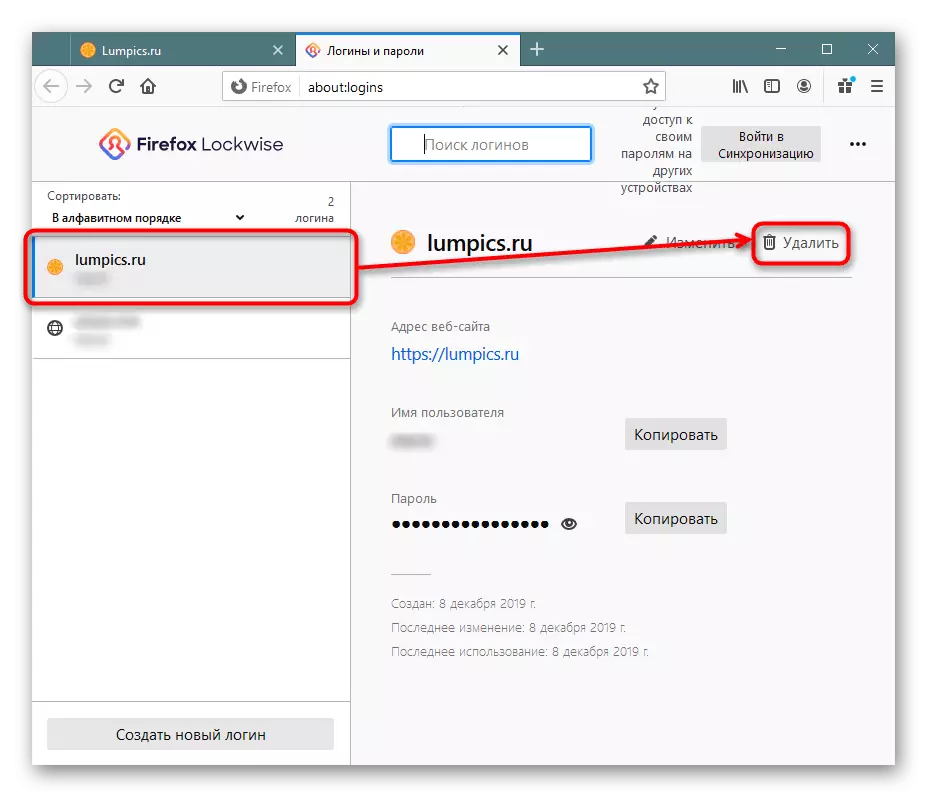
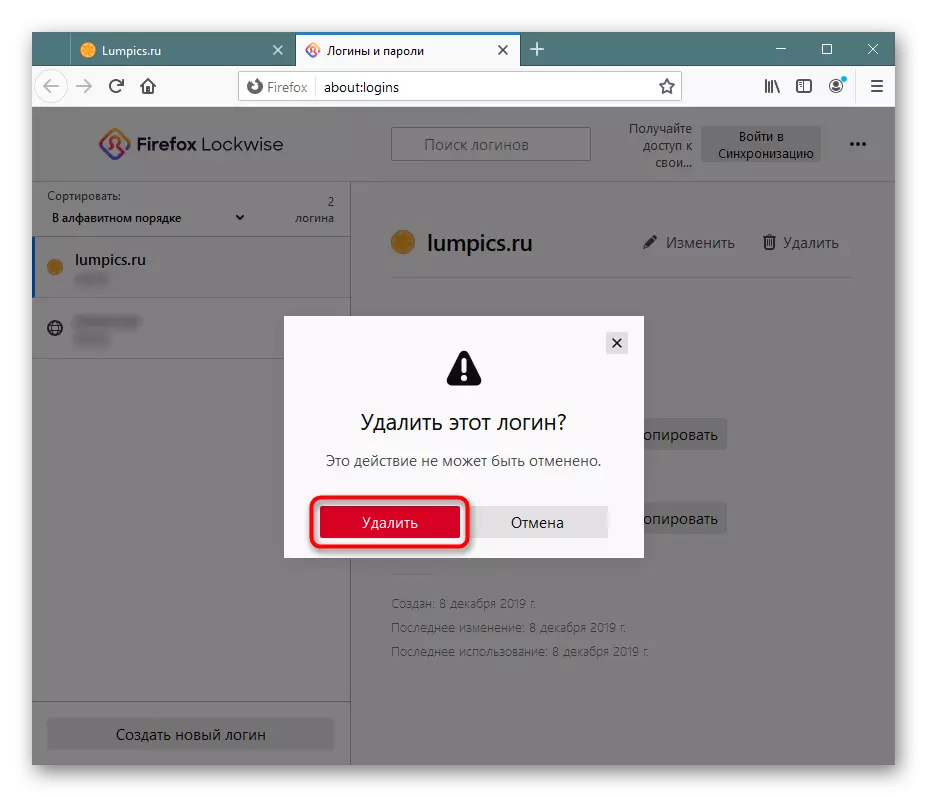
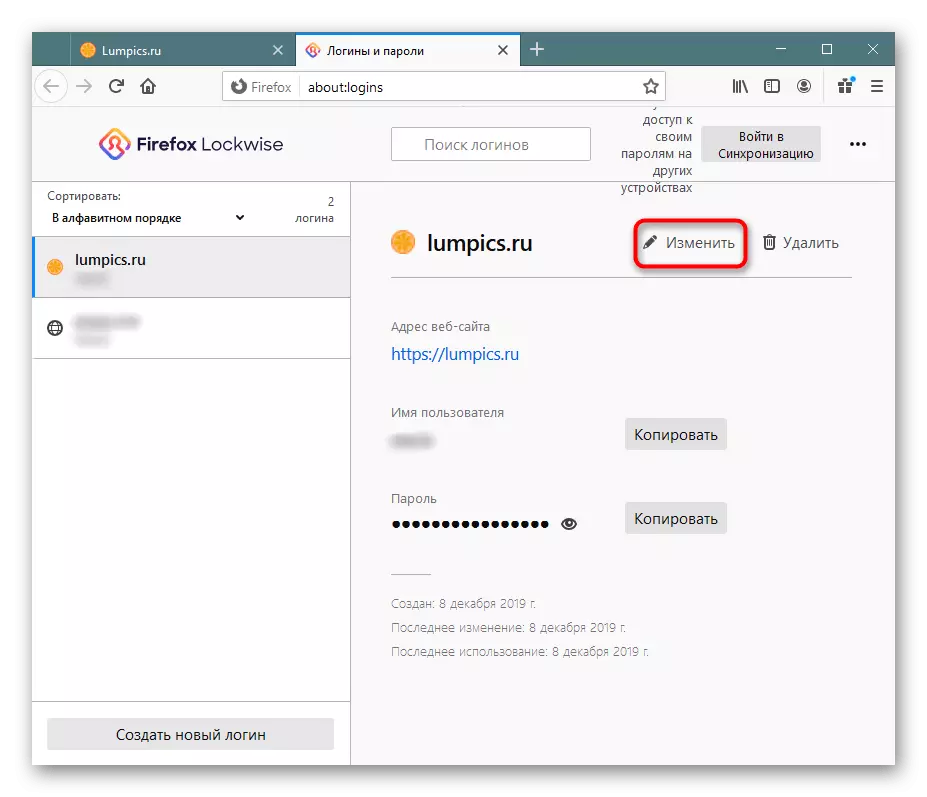
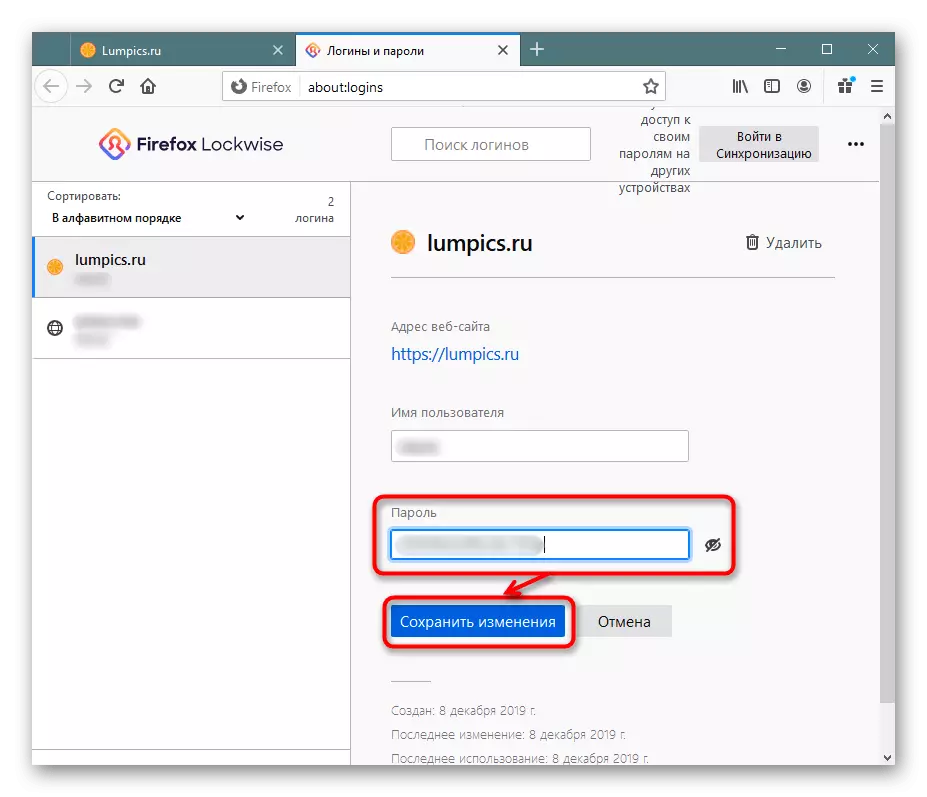
Šī ir vienīgā pašlaik pieejamā tīmekļa pārlūkprogrammas tīrīšanas metode no parolēm. Lai ieteiktu ļoti dīvainus veidus, kā ievadīt cietajā diskā glabātajā faila dzēšanu un atbild par parolēm, mēs neesam kļuvuši, jo īpaši Firefox šis fails ir paralēli uzglabāšanai un citai informācijai.
Papildus visam, nevis radikālai noņemšanai vai kopā ar to, jūs varat izmantot citas iespējas: atvienojot paroles nākotnē un izveidot "vedņa paroli", kas saglabā jūsu paroles bez iespējas viegli apskatīt jūsu paroles. Šie parametri tiek mainīti "Iestatījumi", sadaļā "Privātuma un aizsardzības".
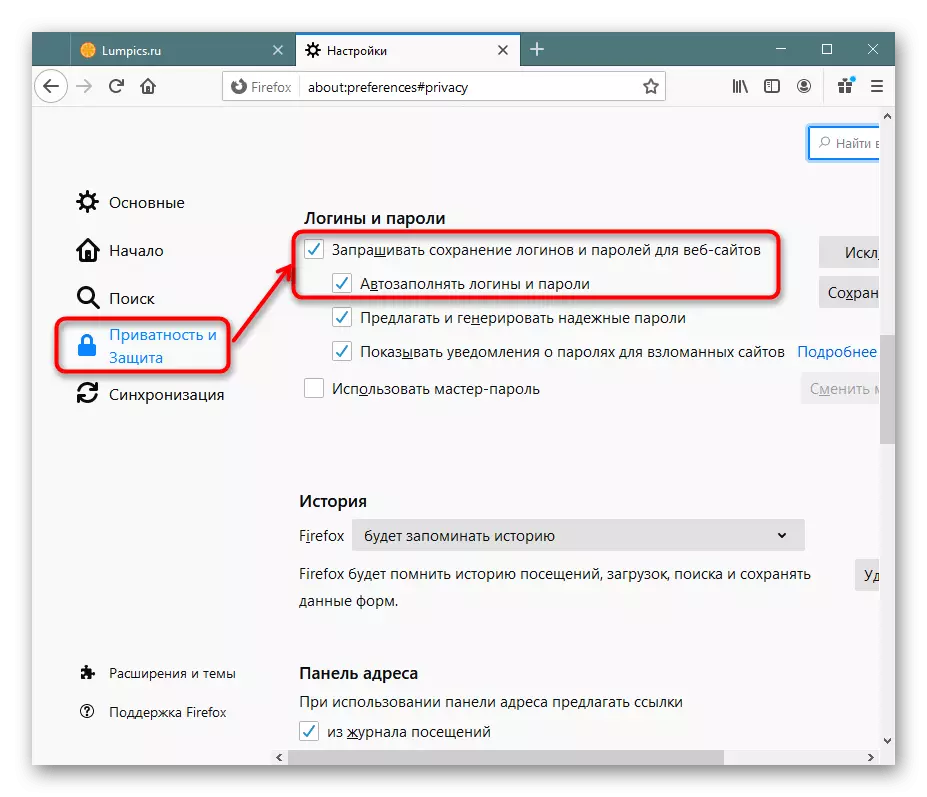
No šīs rokasgrāmatas jūs uzzinājāt, kā noņemt paroles no populāriem pārlūkiem. Tagad tas joprojām ir viegli izmantot iespēju.
